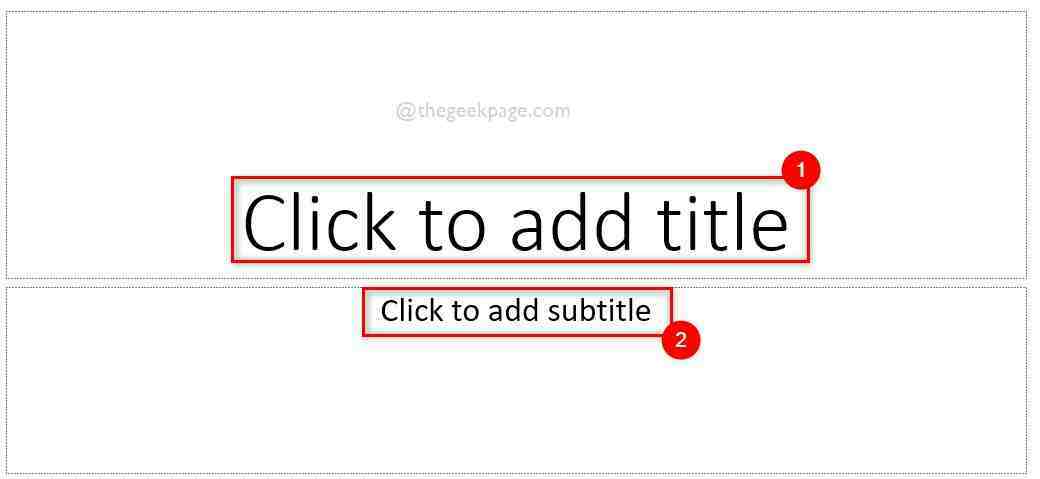Que vous ayez besoin de créer une présentation pour votre bureau ou pour votre universitaire, PowerPoint offre un moyen professionnel mais intéressant de présenter vos idées. Microsoft intègre de très bonnes fonctionnalités qui vous aident à créer des présentations attrayantes au public et attire son attention, comme avec la possibilité d'ajouter des images, des vidéos, des GIF et Suite.
Bien que les vidéos puissent être lues correctement sur votre PC, elles peuvent ne pas être lues du tout lorsqu'elles sont connectées à un projecteur ou à un autre ordinateur. Les vidéos qui ne sont pas lues dans PowerPoint sont un problème signalé par certains utilisateurs et peuvent être assez inconfortables. Cela se produit principalement en raison du fait que PowerPoint n'est pas optimisé pour la compatibilité avec les médias. Cependant, cela peut être fait assez facilement et une fois optimisé, cela s'appliquera à toutes vos présentations précédentes et futures. Voyons comment.
Solution: cochez l'option Optimiser les médias
Étape 1: Ouvrez le Power Point présentation avec laquelle vous êtes confronté au problème et allez au Déposer onglet en haut à gauche.

Étape 2: Maintenant, sélectionnez Info du Déposer menu.

Étape 3: Vous verrez maintenant quelques options sur le côté droit avec le Optimiser la compatibilité des médias au sommet.
Cela signifie qu'il existe un format multimédia de votre présentation qui n'est pas compatible avec d'autres appareils. Alors, cliquez sur le Optimiser la compatibilité des médias et une fois que vous avez confirmé, la fenêtre de progression s'ouvrira.
*Noter - Vous verrez le Optimiser la compatibilité des médias option uniquement lorsque votre présentation n'est pas optimisée pour la compatibilité avec certains formats multimédias. S'il n'apparaît pas, cela signifie que la présentation est compatible et que les vidéos doivent être lues.
Attendez la fin du processus d'optimisation et laissez-le résoudre tout problème de compatibilité. Une fois terminé, vous pouvez redémarrer votre présentation et les vidéos dans le PowerPoint ne devraient pas être lues.